想必大家都應該在電視上看到 CHT 9000 的廣告了吧!這是第一隻掛中華電信牌子的 PDA 手機,搭配 Windows Mobile 作業系統,內建 3G、Wi-Fi 無線網路、實體鍵盤、200 萬可近拍數位相機與閃光燈和 360 度滾輪。到底 CHT 9000 好不好用,有什麼功能,該不該換手機或 PDA 呢?
硬體外觀與設計
先來看一下 CHT 9000 的外觀。CHT 9000 非常像是 Dopod 838 的進化版,同樣有很多按鍵而且也是側開鍵盤。機身的整體顏色是深灰色,按鈕的磨砂材質和螢幕外框的不反光的細紋材質讓手機的質感加分,相較於 Dopod 838 的反光烤漆確實好看許多。整個手機拿起來有點重量 (176g),也有點厚度 (21.95 mm),假如能夠接受的話,那麼 CHT 9000 確實是結合了 PDA 和手機的功能,和用鍵盤輸入文字的方便性。
在 CHT 9000 的機身中比較不美觀的地方,可能過多的按鍵造成視覺上有點混亂。另外,設計在機身下方的吊飾孔,從背面看起來也有點不太美觀,但就一隻功能強大的 PDA 手機而言,這點小損失就不太重要了。
由於隨機附贈的皮套的保護效果不太好,假如是很愛惜機器的使用者,建議把機器掛在腰間,或者是找一個比較好的皮套,避免機身側面避免被碰撞或刮傷。

▲ 正面下方有 7 個按鍵,分別是撥號、掛斷、左右軟鍵、開始、ok 和視訊電話

▲ 灰色的背蓋讓外觀保持一致性,而且背面是平的喔!
看到照片中左下方的吊飾孔了嗎?

▲ CHT 9000 稍微厚了一些,比起 O2 Atom 和 acer n300 而言
非常多的功能按鍵
CHT 9000 的按鍵可以說是有史以來最多的:正面下方 7 個、上方 2 個、左側 2 個、右側 2 個,加起來共有 13 個!但其實大部分的按鍵都蠻有用的,像是正面的開始、ok、左右軟鍵加上方向鍵就可以比較容易的用單手操作機器,偶爾才需要用拇指點一下觸控螢幕;上面的訊息中心和瀏覽器按鈕,對於一隻 3G 手機很常用到這兩個功能;電源、照相鍵和聲控鍵就不用說了;通訊管理員可以快速的開啟靜音或 WiFi 等功能;不過左側竟然還有一個 ok 鍵 (加上正面的有一共 2 個) 就令人納悶為什麼會重複了。
側面的是很久沒見到的 360 度滾輪,也就是放開的時候不會自動彈回去,因為機器本身有點厚度拿起來沒有那麼舒服。但比其他機器內建的音量鍵好用多了,尤其在閱讀網頁和 RSS 新聞的時候,有滾輪真的比較方便。

▲ 上方有 2 個按鍵,分別是瀏覽器和訊息中心鍵

▲ 右側的按鍵是電源、通訊管理員和照相鍵

▲ 左側有滾輪、ok 鍵 (共 2 個)、聲控鍵和 micro SD 插槽
有點小的鍵盤和多功能的鍵盤
推開側蓋會看到 4 排的鍵盤,這個鍵盤比 Dopod 900 或 838 的按鍵面積還要小,相較於 Dopod 900 的大鍵盤,有點不是很習慣。在按鍵上印了注音符號,可以用來輸入注音,但是因為要搭配 ‧ 鍵來輸入,和電腦上的配置有很多地方都不一樣,像是上方的數字鍵被排到中間的 9 宮格來了,所以如果要輸入  要按 Ctrl + Y (因為 1 印在 Y 的位置,而標準注音鍵盤中
要按 Ctrl + Y (因為 1 印在 Y 的位置,而標準注音鍵盤中  印在 1 的位置),還有像是要輸入
印在 1 的位置),還有像是要輸入  反而在 A 的位置,雖然可以在鍵盤上找,但是要好一陣子才能習慣用 CHT 9000 來輸入注音。
反而在 A 的位置,雖然可以在鍵盤上找,但是要好一陣子才能習慣用 CHT 9000 來輸入注音。
在鍵盤上有一個「切換」的按鍵,按了之後會切換成英文輸入法,拿來輸入英文就快的多。不過如果要輸入符號的時候,又會開始找不到了,這個時候除了在鍵盤上在仔細找藍色字體印刷的符號之外,也可以按 ‧+ Space ,在螢幕上顯示符號輸入法,找起來比較容易。
看到鍵盤左下方的 ‧ 鍵了嗎?這個鍵變的更好用了。例如,你可以按 ‧ + OK (上面印無線網路的圖示),可以快速的開啟 WiFi (大約只有 1 秒鐘);‧ + → 可以開啟檔案總管;‧ + ↑↓可以控制 Page Down 和 Page Up,可以在 Word Mobile 裡翻頁,這些組合鍵讓側開 CHT 9000 的時候 ,操作順暢許多。
假如你很在意鍵盤的話,那麼 Dopod 900 的鍵盤比較好用;CHT 9000 的鍵盤較小、按鍵也比較少,但是把機身的大小控制在合理範圍之內。

▲ 螢幕往右滑出鍵盤,感覺鍵盤變小了一點
機身的底部也很熱鬧,紅外線搬到這邊來了,還有為了維持 CHT 9000 的背面是平的,所以這邊有一個背蓋鎖,Reset 孔也在這邊,直得注意的是 mini USB 埠除了傳輸和充電的功能之外,耳機也是接在這裡的,想想也是 ─ 現在都用藍芽耳機了,也支援無線立體聲耳機,用有線耳機來聽音樂其實已經不太需要了。

▲ 底部有紅外線、背蓋鎖、USB/耳機埠和 Reset 孔
可近拍 200 萬畫素數位相機和閃光燈
CHT 9000 加上了 Dopod 818 Pro 的高畫質相機和 838 的閃光燈,雖然沒有自動對焦功能,拍攝照片的品質算是可接受了。拍攝出來的相片清楚不模糊,但色彩不夠鮮明。跟以往的機種比改進許多,但如果跟 Nokia 或 Sony Ericsson 的高級照相手機比還有一段距離。在錄影方便也可以有 QVGA 的解析度 (818 Pro 的解析度只能在 220 x 176)。
另外在 CHT 9000 的照相操作介面也做了些改良,假如有插入 micro SD 記憶卡,會自動提示將照片存在記憶卡中;操作的介面比較好看也比較數位相機。(像 Sony Ericsson...)

▲ 可以近拍、有閃光燈的數位相機
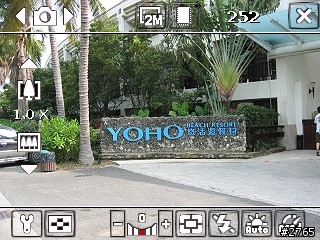
▲ CHT 9000 的相機介面

▲ CHT 9000 一般拍攝成果,清楚但色彩不夠鮮明
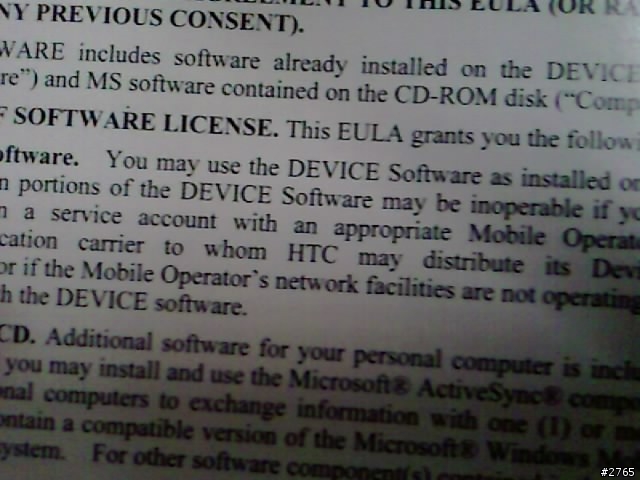
▲ CHT 9000 近拍成果,文字清楚 (受限於亮度不足)

▲ 開啟閃光燈拍照,效果普通
其他硬體測試:喇叭、螢幕與系統表現
CHT 9000 的喇叭的表現筆者給予相當不錯的評價,比起 Dopod 818 Pro 音質飽滿許多,而調整到最大聲的音量也夠大,破音的現象也不明顯。手機內建的鈴聲除了 Windows Mobile 內建的聲音之外 (不是很好聽),也內建了許多和弦鈴聲喔!
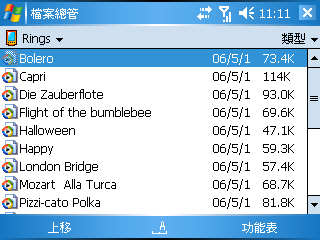
▲ CHT 9000 內建了許多比較好聽的鈴聲
至於螢幕的表現整體來說不錯,無論是在色彩或亮度方面,不過亮度在太陽下閱讀的時候還是會有些困難。另外和 Dopod 900 不一樣的是 CHT 9000 的解析度只有 VGA,在小字型的文件或瀏覽投影片時比較模糊。
CHT 9000 使用 Samsung 400 MHz 的 CPU,內建了 128MB 的 ROM 和 64 MB 的 RAM,整體而言反應速度不算非常的快,但也不像 Dopod 900 有時候蠻嚴重的延遲,算是中等可以接受。而採用 Samsung 400 MHz 的 CPU 也讓 CHT 9000 中能還算流暢的用 Skype 來通話*。 不過開啟 WiFi 的速度有很大的改進,大約 0.5 秒就可以開關 Wi-Fi 功能。旋轉螢幕的速度也快了,以往 Dopod 838 可能要 2 秒,而 CHT 9000 只需要 約 0.5 秒就可以完成螢幕轉向。
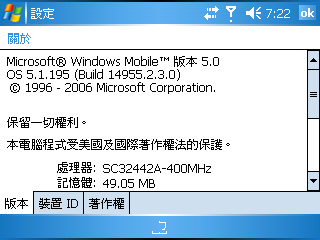
▲ 內建 Samsung 400 MHz 的處理器
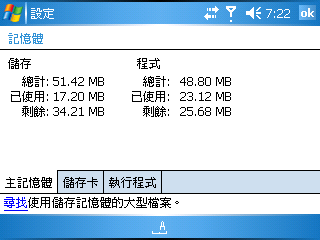
▲ 有 51 MB 的儲存空間,和 48 MB 的記憶體
*在 CHT 9000 中沒有內建 Skype,需要使用者自行安裝。
內建的軟體與特殊功能
CHT 9000 是一隻主打商務功能的手機,主打功能包括即時新聞 RSS、Push Mail 和金融理財等。就讓筆者來為您一一介紹吧!首先可以看到 Today 畫面有 mPro 桌布和顯示新聞頭條。點選 mPro 商務的區域之後,可以看到一個程式啟動器,讓你比較快開啟想要使用的功能。
除了剛才提到的 RSS、Push Mail 和金融理財服務以外..
mPro 商務功能是針對使用者提出的 Exchange Server 解決方案:無論用電腦的 Office Outlook 或 Windows Mobile 都可以和中華電信提供的 Exchange 伺服器來同步,而中華電信會給你一個 Exchange 帳號。而 Windows Mobile 無論是用 GPRS (over GSM/UMTS) 或 Wi-Fi 無線網路都可以和 Exchange 同步。
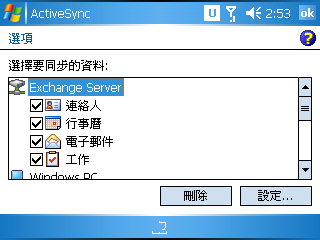
▲ 和 mPro 提供的 Exchange 伺服器,
同步行事曆、聯絡人、工作和電子郵件
所以假如申辦了 mPro 服務,你幾乎可以不用插傳輸線和電腦同步了,因為電腦和 Windows Mobile 都直接和中華電信的 Exchange 同步了嘛!有關於電腦 Office Outlook 和 Windows Mobile 手機的設定方式,請參閱 mPro 商務方案 FAQ 的說明。即使公司沒有 Exchange Server,個人也沒有能力架設,只要用 mPro 就可以搞定沒有 Exchange Server 的問題了。
有關於和 Exchange 伺服器同步的說明,請參閱:設定 Direct Push 和 & 與 Exchange 同步。
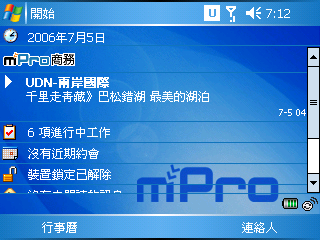
▲ 在 Today 畫面顯示新聞標題
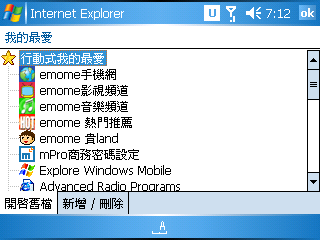
▲ 點選 [mPro 商務],會顯示常用商務功能的選單
在 CHT 9000 的兩個主要功能就是新聞快遞 RSS、emome 和金融理財功能。新聞快遞這個功能非常好用,他可以先把自動的把新聞標題內容和摘要下載回來,讓你在 RSS 新聞閱讀中心能夠看到這些標題和摘要;如果你有興趣的話,再點選「線上閱讀」,就可以開啟原本的網頁閱讀新聞的完整內容。
許多網站都有提供 RSS 的服務,像是 Mobile01、無名小站都有,你可以把你喜歡的網站加入到訂閱的頻道中,這樣一來你就有一個個人化的報紙了。這樣的功能非常好用,不過內建的一些頻道要搭配 mPro 也就是 APN 為 emome 的 GPRS 連線才能使用,是比較麻煩的地方。假如你用的 Pocket PC 不是 CHT 9000,但也想體驗 RSS 即時新聞的功能,你可以參閱 使用 Pocket PC 來閱讀 RSS 新聞。
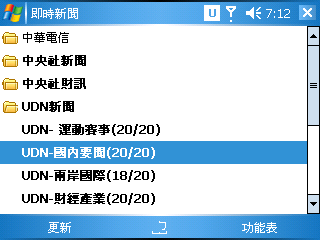
▲ 在 RSS 即時新聞中,可以訂閱自己喜歡的頻道,好像一份個人化的報紙
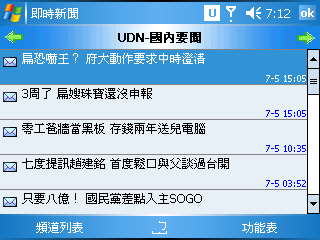
▲ 點選進入一個頻道之後,可以看到標題內容
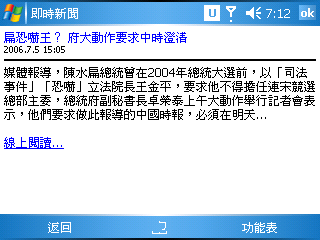
▲ 點選標題再進入之後,就可以看到新聞摘要;
可以點選 [線上閱讀] 開瀏覽器,閱讀完整的新聞
在 Internet Explorer 中內建了許多 mPro 可以瀏覽的網站,但筆者還沒有申請 mPro 所以暫時無法瀏覽。
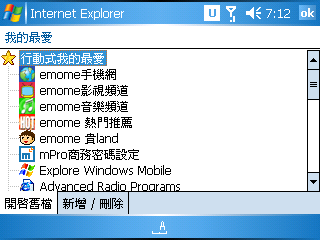
▲ 在我的最愛中,內建了許多 emome 的連結
另外 mPro 也提供了金融理財功能,不過請原諒筆者對於對於操作方式和介面是否好用不太理解,因為我沒有在看股市...。
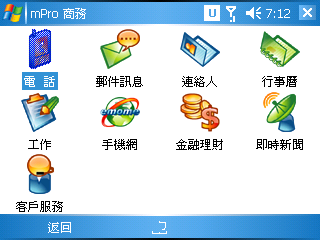
▲ 在 mPro 的金融理財功能
在 CHT 9000 中的聲控軟體是「語音標籤」(Sound Dependent) 而不是「語音命令」(Sound Independent),需要使用者先預錄聯絡人的聲音,才能辨視那個聯絡人。這樣看起來雖然比較麻煩,但是相較之下只需要說幾個字,像是「小小花」就可以完成聲控撥號了 ,而不需要說「打電話到小小花」。
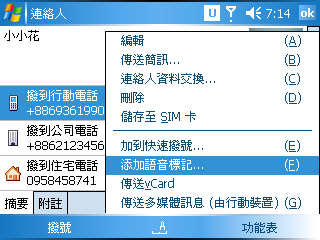
▲ 在聯絡人中,從功能表新增語音標籤
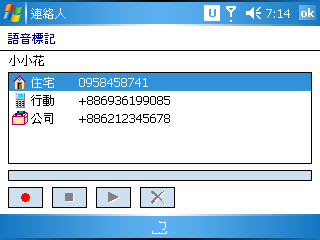
▲ 錄製聯絡人的語音標籤

▲ 啟動語音標籤功能
在 CHT 9000 原本的 GPRS 連線是 emome 能夠使用中華電信上各式各樣的加值服務,不過一些技術上設定的關係,如果 GPRS 設定成 emome 無法使用 MSN Messenger 等服務,所以假如沒有使用 mPro 的服務 (像是金融理財、內建連到 emome 網站的新聞頻道),建議將 GPRS 連線改成 internet 的連線使用上比較沒有問題。有關於 GPRS 的設定方式,可參閱:GPRS/3G/WiFi 連線詳細設定說明。
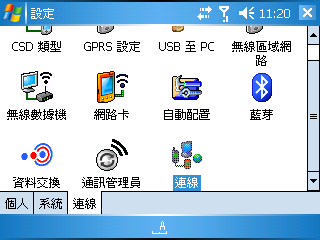
▲ 點選開始 > 設定 > [連線] 標籤 > 連線
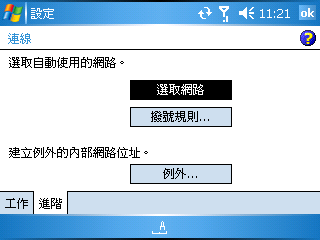
▲ 切換到 [進階] 標籤,點選 [選取網路] 按鈕
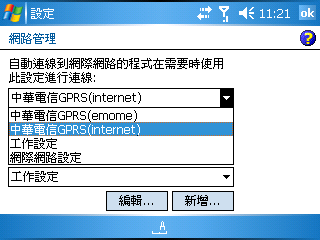
▲ 把 [...連線到網際網路...] 的連線改成 [中華電信 Internet]
CHT 9000 中內建了一個「符號輸入法」,可以從鍵盤按 ‧+ Space 或用觸控螢幕開啟來輸入法,能夠比較快找到想要輸入的符號。
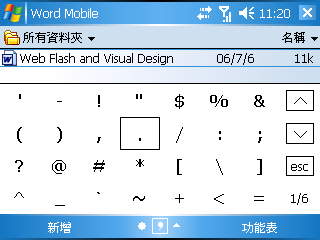
▲ 符號表輸入法,更方便輸入符號
「郵件精靈」是一個幫你快速設定電子郵件帳號的工具程式,只要知道使用者只要知道郵件信箱用哪一家和自己的帳號和密碼就可以設定。
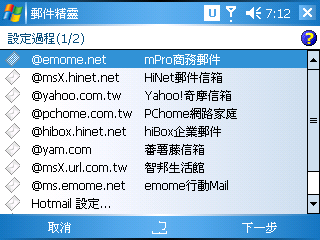
▲ 郵件精靈,協助使用者設定郵件帳號
通訊管理員程式也更新了,除了開關電話、藍芽和 WiFi 之外,也能夠開/關鈴聲與 Direct Push 功能,或關閉 GPRS 連線。
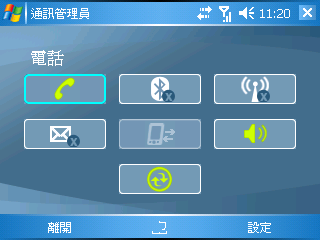
▲ 更新版的通訊管理員,能夠開關 Direct Push 和中斷 GPRS 連線
CHT 9000 沒有內建 Skype 程式,不過筆者自行測試安裝 Skype 之後,發現 Skype 是個不錯的應用,因為內建了 3G 和 Wi-Fi 可以上網,要打國際電話的時候,Skype 是一個很不錯的經濟選擇。不過用一般的藍芽耳機無法直接讓 Skype 的聲音從藍芽耳機中發出,必須用立體聲耳機才行。
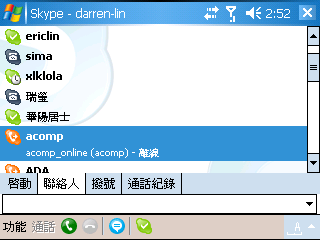
▲ 在 CHT 9000 中執行 Skype*
在設定 > 連線中可以看到一個 [USB 至 PC] 的項目,這裡面可以做一個設定,解決防火牆或防毒軟體和 ActiveSync 4 的相容性問題,但是傳輸速度會變的比較慢一點。
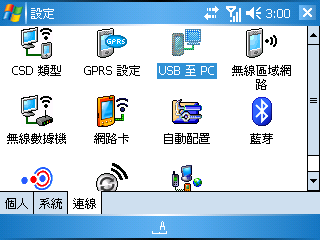
▲ 在設定 > 連線中的 [USB 至 PC],
可以解決防火牆與 ActiveSync 的相容性問題
最後差點忘記 CHT 9000 是一隻 3G 手機,電話的介面有些改變,多了一個視訊電話的按鈕
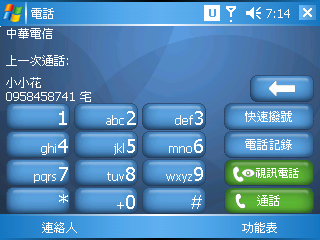
▲ 在電話畫面多了視訊電話的按鈕
整體來說,筆者對於 CHT 9000 的感覺...
- 優點:內建 3G、WiFi、側滑鍵盤、滾輪、能夠支援 Skype 通話*
- 缺點:規格上沒有 VGA 螢幕、鍵盤使用注音較困難
- 分析:如果 Dopod 900 追求的是完整鍵盤輸入和高解析度螢幕的操作性;O2 Atom 和 Dopod 818 Pro 追求的是小巧好攜帶的體積,那麼 CHT 9000 就是一個在兩者中間的選擇。
- 採購建議:假如你要一台 3G PDA Phone,又希望能有一個好攜帶的大小,比較喜歡用鍵盤來輸入文字,和橫向螢幕來瀏覽網頁,那麼 CHT 9000 是一台適合你的手機。假如你希望 PDA 手機能和 hp hw6828 或 Dopod 818 一樣大,比較喜歡手寫輸入,又不太需要 3G 的上網功能,那麼 CHT 9000 對你就不太適合。


































































































